Comparaison entre Passwarden et 1Password
Vous cherchez les meilleures alternatives à 1Password pour Mac et autres plateformes ?
Passwarden de KeepSolid est exactement ce dont vous avez besoin !
Consultez la comparaison entre Passwarden et 1Password et voyez par vous-même:
- Fonctions de sécurité
- Cryptage des données
- Plateformes prises en charge
- Prix
Meilleure alternative à 1Password : Tableau comparatif des gestionnaires de mots de passe
|
Passwarden |

1Password |
|
| Cryptage des données | Protocoles AES-256 et ЕС р-384 | Protocole AES 256 bits |
| Authentification à deux facteurs | ||
| Mode de contrainte / mode de voyage | ||
| Surveillance du Dark Web | ||
| Mots de passe illimités | ||
| Dispositifs illimités | ||
| Fonction de partage des mots de passe | ||
| Utilisateurs du plan familial | 7 | 5 |
| Générateur de mots de passe | ||
| Option de remplissage automatique & protection contre le phishing | ||
| Gestionnaire de mots de passe avec VPN | ||
| $ / mois (Plan personnel) | $3.99 | $2.99 |
| $ / mois (Plan familial) | $4.99 | $4.99 |
| Essai | Essai complet de 7 jours | 14 jours |
| Classement: | 5 | 4 |
Revue complexe de 1Password
1Password est une base de données sécurisée pour tous vos mots de passe, logins, identifiants de comptes et autres données précieuses. Un cryptage de qualité militaire, des outils familiaux pratiques, un stockage local des données et une interface conviviale sont inclus !
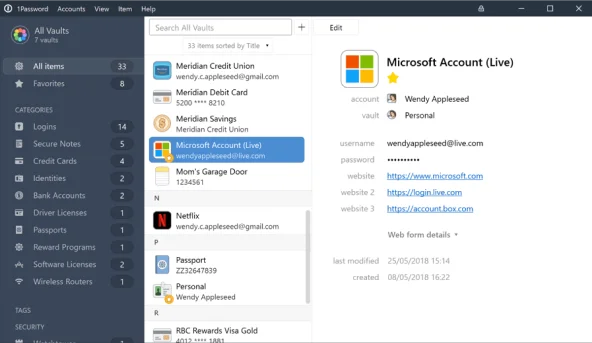
Cryptage des données
1Password sécurise toutes vos informations à l'aide d'un protocole AES 256 bits fiable qui est considéré par le gouvernement américain comme une protection de haut niveau. En outre, ce gestionnaire de mots de passe offre un cryptage de bout en bout pour garantir qu'aucun utilisateur non autorisé ne puisse intercepter et déchiffrer vos données.
Plateformes prises en charge
1Password est disponible sur les plateformes suivantes :
- Bureau : macOS, Windows, Linux, and Chrome OS
- Mobile : iOS and Android
- Ligne de commande : Mac, Windows, Linux
- Extension de navigateurs : Chrome, Edge, and Firefox
Qu'en est-il de Passwarden ? Continuez à lire notre comparatif détaillé des gestionnaires de mots de passe pour le découvrir !
Fonctions de sécurité : Accès biométrique et verrouillage automatique
Pour s'assurer que personne ne puisse accéder à vos données lorsque vous n'êtes pas sur votre appareil, 1Password verrouille automatiquement votre compte après une certaine période de temps.
En outre, le gestionnaire de mots de passe considéré offre un déverrouillage biométrique avec une empreinte digitale au lieu d'un mot de passe maître sur votre Mac, iPhone, iPad et appareils Android.
Activez cette option, accélérez le processus de connexion et assurez-vous qu'aucun tiers ne puisse apprendre votre mot de passe maître en regardant par-dessus votre épaule.

Le prix
Selon notre tableau comparatif des gestionnaires de mots de passe, 1Password propose un plan Personnel pour 2,99 $ par mois. Mots de passe illimités, Mode Voyage pour traverser les frontières en toute sécurité et protection 2FA sont inclus ! Vient ensuite un abonnement Famille pour 5 utilisateurs pour 4,99$ par mois. En achetant ce plan, vous pouvez partager vos éléments avec les membres de votre famille 1Password.
Il est maintenant temps de considérer les plans Teams et Business. Le premier coûte 3,99 $ par utilisateur par mois et le second est de 7,99 $ par utilisateur par mois. Ces deux plans d'abonnement mettent en œuvre l'intégration duo pour l'authentification multifactorielle à l'échelle de l'entreprise, vous permettent de visualiser et de gérer les permissions, et fournissent un stockage partagé illimité pour tous vos éléments.
Analyse détaillée de Passwarden
Développé par la société KeepSolid, Passwarden est un stockage de données de premier ordre qui vise à sécuriser tous vos codes de passe, à les garder organisés et à rendre votre vie numérique un peu plus facile.
Remarque : Passwarden fait partie de l'offre de sécurité MonoDefense.
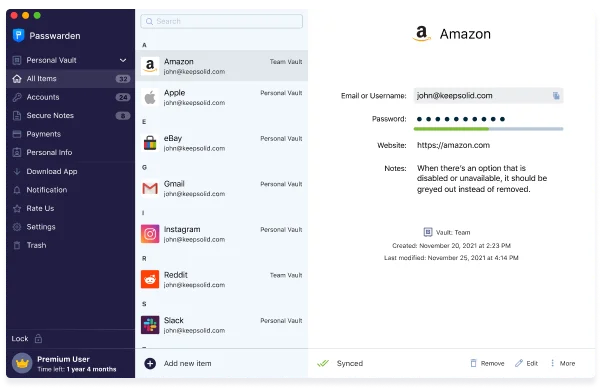
Cryptage des données
Notre gestionnaire de mots de passe fiable met en œuvre des protocoles AES-256 et ЕС р-384, à l'épreuve des balles, des algorithmes de sécurité de pointe et un cryptage côté client. Grâce à cela, toutes les données enregistrées dans votre stockage Passwarden sont brouillées de manière fiable et ne sont visibles que par vous et depuis votre compte.

Plateformes prises en charge
Selon notre tableau comparatif des gestionnaires de mots de passe, vous pouvez utiliser votre compte Passwarden sur n'importe quel nombre d'appareils, notamment les ordinateurs de bureau/portables (macOS et Windows), les appareils mobiles (iOS et Android) et les navigateurs Web (Chrome, Firefox, Edge). En outre, vous pouvez utiliser notre meilleure alternative 1Password en tant qu'application en ligne en utilisant n'importe quel navigateur et appareil compatible avec Internet.

Fonctions de sécurité : Accès biométrique et verrouillage automatique
Par défaut, chaque fois que vous verrouillez votre appareil ou que vous quittez l'application, vous devez utiliser votre mot de passe maître pour vous connecter. Avec la fonction de verrouillage automatique, vous pouvez ajouter une condition supplémentaire pour verrouiller votre session. Pour ce faire, allez dans les Settings (Paramètres), choisissez la durée de verrouillage automatique appropriée, par exemple 5 minutes, et c'est tout !
Eh bien, l'activation de cette fonction vous oblige à entrer votre mot de passe maître un peu plus souvent. Avec le déverrouillage biométrique, ce n'est pas un problème. Grâce à cette option, vous pouvez vous connecter au compte Passwarden en utilisant vos identifiants biométriques : empreinte digitale ou reconnaissance faciale. L'accès à vos informations est ainsi plus pratique et plus sûr.
Le prix
Par rapport à 1Password, Passwarden propose également deux types d'abonnements :
Personnel et Famille. Un abonnement Personnel pour 1 an coûte 3,99 $ par mois et offre aux utilisateurs un stockage crypté, une protection 2FA, un mode de contrainte, un générateur de mots de passe et de nombreuses autres fonctionnalités. L'abonnement Famille coûte 4,99 $ par mois (pour tous les utilisateurs), prend en charge jusqu'à 7 comptes simultanément, et offre des coffres-forts partagés et personnels.
Consultez notre comparaison détaillée des gestionnaires de mots de passe et découvrez qui est le gagnant. Commencez avec notre meilleure alternative à 1Password et gardez tous vos mots de passe en sécurité dans le stockage de Passwarden !
Comment démarrer avec l'alternative 1Password
C'est un jeu d'enfant ! Suivez cette instruction étape par étape et assurez-vous que tous vos mots de passe et autres données sensibles sont protégés de manière fiable.
- Téléchargez Passwarden sur votre appareil
- Connectez-vous en utilisant votre identifiant KeepSolid ou créez-en un nouveau.
- Configurez et confirmez votre mot de passe maître.
Génial ! Pour que votre expérience soit aussi fluide que possible, consultez notre guide sur la façon de démarrer avec notre excellente alternative à 1Password.
Générer des mots de passe forts et uniques en quelques secondes
Plus vos mots de passe sont longs et complexes, plus il est difficile pour les pirates de les découvrir, et plus il vous est difficile de créer de tels mots de passe.
Vous avez besoin d'aide pour créer des mots de passe forts ? Commencez par utiliser notre meilleur gestionnaire de mots de passe et générez des mots de passe complexes uniques en une minute.
Comment générer des mots de passe complexes avec Passwarden :
- Naviguez à la page de Générateur de mots de passe.
- Sélectionnez la longueur du mot de passe souhaitée.
- Décidez si vous avez besoin de majuscules, de chiffres ou de symboles.
- Copiez les mots de passe déjà générés et enregistrez-les dans le stockage sécurisé.
La cerise sur le gâteau est la possibilité de rendre aléatoire les mots de passe dans l'application de gestion des mots de passe Passwarden. Consultez notre manuel détaillé pour savoir comment générer un mot de passe fort dans l’application Passwarden.

Commencez dès maintenant avec notre meilleure alternative à 1Password et créez des codes de passe inviolables en quelques secondes en utilisant un générateur de mots de passe puissant.
Comment exporter les données de 1Password et les importer dans Passwarden ?
- Ouvrez 1Password et naviguez jusqu'à l'onglet All items (Tous les éléments). Appuyez sur File (Fichier) > Export… (Exporter…) > Export all items (Exporter tous les éléments).
- Sélectionnez la destination où vous voulez enregistrer le fichier exporté et cliquez sur Save (Sauvegarder).
- Ouvrez Passwarden et allez dans les Settings (Paramètres) > Account (Compte) > Import (Importer).
- Choisissez l’option 1Password et cliquez sur Next (Suivant) pour continuer.
- Sélectionnez le coffre-fort approprié et téléchargez un fichier précédemment exporté. Appuyez sur Import (Importer).
Remarque : Après avoir importé avec succès vos données dans notre application fiable de gestion des mots de passe, veillez à supprimer ce fichier de votre appareil.
Comparaison de Passwarden avec d'autres gestionnaires de mots de passe
Prêt à essayer Passwarden de KeepSolid ?
Téléchargez la meilleure alternative à 1Password et explorez tous ses avantages : n'ayez plus à vous souvenir de tous vos mots de passe, protégez-les de tout regard indiscret et accédez à vos mots de passe et autres données précieuses quand vous en avez besoin.